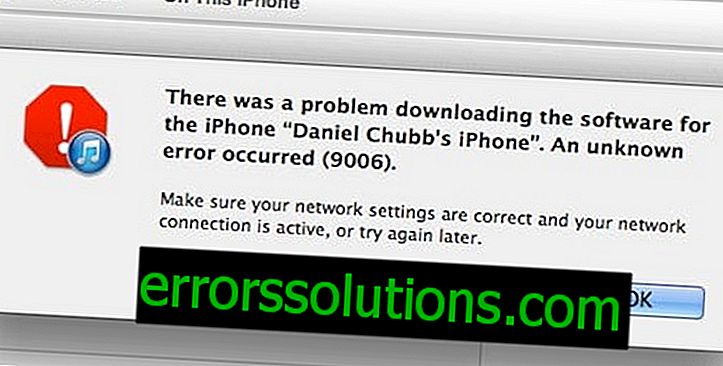Як виправити помилку з файлом mss32.dll?
Файл mss32.dll є бібліотекою динамічної компонування, якою можуть користуватися різні програми на вашому комп'ютері, причому одночасно. Сам же файл mss32.dll належить до звукового програмного забезпечення під назвою Miles Sound System. Як ви можете поспостерігати, цей файл навіть має відповідну абревіатуру, яка вказує на причетність до цього ПО.
Miles Sound System здебільшого використовується в різноманітних іграх, як абсолютно нових, так і досить застарілих. Ви могли досить часто зустрічатися з нижче прикладеним лого цього програмного забезпечення.

У яких же випадках ви можете спостерігати помилку з відсутністю mss32.dll? Наприклад ви можете бачити її при запуску вашої операційної системи (хоч і дуже рідко), при запуску різних додатків та ігор. Її можливо навіть спостерігати при використанні певних інструментів і функцій програми.
Однак більшість користувачів все ж стикаються з помилкою mss32.dll саме при спробах запуску різних відеоігор. У повідомленні помилки з файлом mss32.dll ви можете зустріти наступне:
"Неможливо запустити *************. Відсутній необхідний компонент mss32.dll. Будь ласка, встановіть ************* заново. "
або
"Неможливо запустити цю програму, тому що не знайдений файл mss32.dll. Повторна установка програми може вирішити проблему.
або будь-яке інше повідомлення, яке вказує на відсутність необхідного для запуску файлу.
Тепер, коли ми розібралися з приналежністю файлу mss32.dll, давайте розглянемо причини виникнення помилки з ним. Причини появи цієї помилки є абсолютно типовими для всіх подібних файлів. Давайте поглянемо на них.
Причини помилки mss32.dll
- Цілком ймовірно, що причиною появи помилки є сам користувач. Ви могли не навмисно видалити файл mss32.dll. Відбутися це могло під час якої-небудь чистки або чогось схожого.
- Різні віруси і шкідливе програмне забезпечення могло інфікувати, пошкодити або навіть видалити файл mss32.dll
- Записи про цей файл в Реєстрі Windows могли бути пошкоджені або модифіковані.
- Інша програма, яка була встановлена раніше перед появою помилки, могла якимось чином видалити, модифікувати або видалити файл mss32.dll.
- Ваш антивірус або Брандмауер Windows (Firewall) могли заблокувати цей файл помилково. Антивірус міг навіть позбутися від нього, прийнявши за заражений елемент, троян або вірус.
- Пошкоджені сектора вашого жорсткого диска або різні помилки файлової системи цілком можуть стати причинами проблем з файлом mss32.dll
- Даний файл міг бути пошкоджений при раптовому відключенні вашого комп'ютера.
Тепер, після ознайомлення з причинами виникнення помилки з файлом mss32.dll, давайте розглянемо можливі методи вирішення цієї проблеми.
Методи вирішення помилки з відсутністю mss32.dll

Метод №1 Відновлення файлу mss32.dll
Якщо виявилося, що ви випадково видалили цей файл, то в цьому випадку варто перевірити свою Корзину. Можливо, що ви її ще не очищали. У цьому випадку просто відновите цей файл і проблема повинна буде наважитися сама собою.
Метод №2 Перевстановлення додатки
Спробуйте перевстановити запускається вами додаток, що використовує цю бібліотеку звукового ПО. Можливо, що при установці пішло щось не так і файл mss32.dll був пошкоджений, або і зовсім не встановлений.
Метод №3 Перевірка кешу гри
Якщо ваша гра, з якої виникла проблема, знаходиться в Steam, то ви можете виконати перевірку її кеша. Для цього зробіть наступні:
- Зайдіть в бібліотеку своїх Steam-ігор.
- Знайдіть некоректно працюючу гру.
- Натисніть на неї правою кнопкою миші і виберіть "Властивості".
- Потім перейдіть у вкладку "Локальні файли".
- Натисніть на кнопку "Перевірити цілісність кеша ...".
- Весь процес може зайняти досить багато часу. Все залежить безпосередньо від ваги перевіряється гри.
По закінченню перевірки, Steam завантажить все не пройшли перевірку файли. У їх числі може бути також і файл mss32.dll.
Метод №4 Починка Реєстру Windows
Як згадувалося в причинах, є ймовірність, що ваш реєстр, а точніше записи відносяться до файлу mss32.dll, був пошкоджений або якимось чином модифікований.
Для виправлення цієї проблеми вам на допомогу прийдуть спеціальні утиліти. Ви можете завантажити такі програми як Reg Organizer або всім відомий CCleaner. Їх інтерфейс дуже простий, тому, навіть користувач з мінімальним набором навичок користування комп'ютером зможе скористатися ними. Все що вам потрібно зробити, так це завантажити будь-яку з них і приступити до роботи.
Метод №5 Сканування комп'ютера антивірусом
Якщо причина помилки з файлом mss32.dll полягає в зараженні вірусами, то в обов'язковому порядку варто перевірити свій комп'ютер сканером антивіруса. Описувати спосіб виконання сканування - просто неможливо, так як у різних антивірусів цей процес запускається по своєму. Просто покопатися в налаштуваннях свого антивірусного ПО і ви обов'язково знайдете "Виконати сканування", "Перевірити ПК на наявність вірусів" або щось подібне.
Після виконання сканування, антивірус видасть вам список зі знайденими зараженими файлами. Потім "вилікуєте" або видаліть ці файли. Якщо ж зараженим файлом виявився сам mss32.dll, то вам буде необхідно буде перевстановити додаток для його відновлення.
Метод №6 Оновлення драйверів аудіокарти
Так як файл mss32.dll є бібліотекою звукового програмного забезпечення, то гарною ідеєю стане оновлення драйверів вашої аудіокарти.
Для цього виконайте наступні кроки:
- Натисніть правою кнопкою миші на "Пуск" і виберіть з контекстного меню "Диспетчер пристроїв".
- Знайдіть в меню вашу аудіокарту.
- Натисніть на неї правою кнопкою миші і виберіть "Оновити драйвери".
- Потім, натисніть на "Дія" та виберіть "Оновити конфігурацію устаткування".
Закрийте вікно "Диспетчера пристроїв" і спробуйте запустити проблемне додаток.
Метод №7 Заміна mss32.dll
Цей метод є не найнадійнішим, однак іноді він може спрацювати. Вам потрібно знайти його цей файл в Інтернеті або скопіювати з іншого комп'ютера (все ж краще з іншого ПК) і замінити їм пошкоджений. Після цього його необхідно зареєструвати. Для цього зробіть наступне:
- Натисніть правою кнопкою миші на "Пуск" і виберіть "Командний рядок (адміністратор)".
- У Командному рядку пропишіть regsvr32 / u mss32.dll для скасування реєстрації старого файлу, який був пошкоджений.
- Після цього, впишіть команду regsvr32 / i mss32.dll для реєстрації нового файлу.
Після проведених операцій, закрийте Командний рядок. Потім знову спробуйте знову запустити збою програму / гру.
Метод №8 Запуск CHKDSK
Як говорилося в причинах, проблеми з жорсткому диску можуть привести до подібної проблеми з фалом mss32.dll. Тут вам на допомогу прийде спеціальна утиліта для перевірки жорсткого диска на помилки файлової системи, яка може їх виправити - CHKDSK. Для її запуску зробіть наступне:
- Як в попередньому пункті, відкрийте "Командний рядок".
- Потім пропишіть в ній команду chkdsk з: / f (С - це перевіряється розділ. Якщо вам потрібен інший розділ, то вкажіть іншу букву). Цей процес може зайняти тривалий час, так що можете відволіктися на щось інше.
Якщо після виконання цієї команди нічого не змінилося, то ви можете перевірити свій жорсткий диск на биті сектора за допомогою трохи іншої команди, яка відрізняється від попередньої всього однією літерою:
- Впишіть в "Командний рядок" chkdsk з: / r. Як і при перевірки на помилки, цей процес також може зайняти пристойну кількість часу.
Перезапустіть свій ПК і перевірте наявність проблеми. Якщо ж вона залишилася, то пора переходити до останнього методу.
Метод №9 Відновлення системи
Один з найефективніших способів вирішення практично будь-якої проблеми - це відновлення системи. Вона дозволить вам повернути вашу систему в певний час, в якому вона була в більш-менш стабільному стані.
Для Відновлення системи, виконайте такі дії:
- Зайдіть в Панель управління. Зробити це можна наприклад натисканням правою кнопкою миші по "Пуску" і вибором з контекстного меню відповідного пункту.
- Потім перейдіть в пункт "Відновлення".
- Розпочніть процес відновлення, вибравши при цьому потрібне для вас час, бажано більш ранню дату. На щастя Windows сама створює точки відновлення, але буде хорошою ідеєю на майбутнє це робити самому.
Ваш ПК може перезавантажуватися під час цього процесу, але це цілком нормально. Після цього ваша проблема з файлом mss32.dll повинна бути виправлена, але якщо помилка з ним все ще залишилася, то, на жаль, вам доведеться ставити чисту Windows.
Завантажити та встановити mss32.dll на комп'ютер
- Для початку скачайте mss32.dll.
- Потім помістіть скачаний файл в кореневу папку гри, яку ви намагалися запустити.
- Тепер потрібно провести реєстрацію цього файлу. Для цього зробіть наступне:
- Натисніть комбінацію клавіш Win + R і впишіть команду regsvr32 mss32.dll
- Спробуйте знову запустити гру, яка раніше збоїла. Цього разу все повинно бути як годиться.